Infografiche Excel
L'infografica in Excel è il modo di mostrare le informazioni o il rapporto di riepilogo attraverso grafici, grafici e immagini attraenti. In altre parole, le infografiche sono l'arte di visualizzare i dati utilizzando elementi esterni o immagini. Sono diversi dai cruscotti e richiedono una mente architettonica per creare le proprie infografiche in Excel.

Come creare infografiche per grafici di persone in Excel?
Vedremo ora alcuni esempi di creazione di infografiche in Excel.
People Graph è la nuova funzionalità aggiuntiva disponibile dalle versioni di Excel 2013 in poi. Questo è un grafico disponibile con le versioni di Excel 2013 e successive nella scheda INSERISCI .

Ad esempio, di seguito è riportata la manodopera dipartimentale di un'organizzazione e, per questi dati, ti mostreremo come creare infografiche grafiche di persone in Excel.

Passaggio 1: copia i dati di cui sopra nel foglio di lavoro Excel, seleziona i dati per andare alla scheda INSERT e fai clic su "People Graph".

Passaggio 2 - Innanzitutto, mostrerà i numeri di questa particolare app.

Passaggio 3: fare clic sull'icona " Dati " in alto.

Passaggio 4: scegli "Seleziona dati"

Passaggio 5: ora mostrerà l'anteprima dei dati di esempio, ma in basso mostra quante righe e colonne in Excel sono selezionate. Ora fai clic su "Crea" per ottenere il tuo primo People Graph.

Otteniamo il seguente People Graph.

Non tutti i reparti mostrano qui; dobbiamo espandere il grafico per vedere tutti i dati del reparto.
Dai dati, la scheda cambia il titolo del grafico.

Fare clic sulle opzioni " Impostazioni " per formattare il grafico.

In queste "Impostazioni" abbiamo tre opzioni, ad esempio " Tipo ", " tema " e " Forma ".

Dal tipo, possiamo scegliere un diverso tipo di grafico delle persone.

In "Tema", possiamo cambiare il colore di sfondo del grafico.

In "Forma", possiamo modificare le icone del grafico.

Come utilizzare immagini esterne per creare infografiche?
Abbiamo visto persone rappresentare graficamente infografiche in Excel; possiamo costruire infografiche anche utilizzando immagini esterne. Per gli stessi dati, useremo un'immagine umana dall'esterno di Excel.
Ho scaricato l'immagine umana di seguito da Internet nel foglio di lavoro Excel.

Innanzitutto, inserisci un grafico a barre in Excel per i dati.

Ora abbiamo un grafico come questo.

Quello che devi fare è copiare l'immagine umana >>> seleziona la barra e incollala.

Dobbiamo formattare il grafico per renderlo più bello. Seleziona la barra e premi Ctrl + 1 per aprire la scheda di formattazione sul lato destro.

Rendi "Larghezza spazio" 0%.

Ora vai su "Riempi" e fai clic su "Riempi". Rendi il riempimento come "Riempimento immagine o trama" e seleziona l'opzione "Impila e scala larghezza".

Ora il nostro grafico ha questo aspetto.

Supponiamo ora di avere una segregazione di dipendenti "maschi" e "femmine".

Nel grafico a infografica, dobbiamo mostrare immagini umane maschili e femminili. Ho scaricato immagini maschili e femminili da Internet.

Seleziona i dati e inserisci il grafico "Stacked Bar".

Ora abbiamo un grafico come questo.

Copia l'immagine "Male" e incollala su una barra di colore arancione.

Copia l'immagine "Femmina" e incollala su una barra di colore giallo.
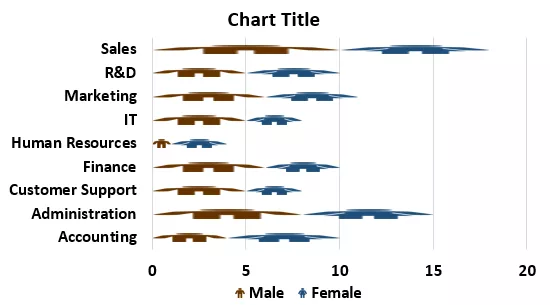
Seleziona la barra maschile e formatta la serie di dati come abbiamo fatto nell'esempio precedente. Fai la stessa cosa anche per il grafico "Femmina", e ora abbiamo una separazione separata di "Maschio" e "Femmina".

Facciamo ancora una cosa per mostrare i dipendenti maschi e femmine in modo diverso. Disporre i dati nel modo seguente.

Ho convertito i numeri dei dipendenti di sesso maschile in, ora, possiamo vedere i dipendenti uomini a sinistra e i dipendenti donne a destra.

Esempio n. 3
Ora costruiremo un'altra infografica prima di concludere questo articolo. Guarda i dati seguenti dei numeri degli stipendi del dipartimento.

Per questi dati, costruiremo il seguente tipo di grafico infografico.

Seleziona i dati e inserisci il grafico a linee in Excel.
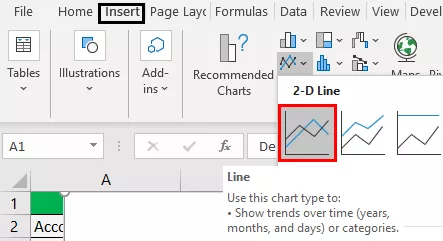
Ora abbiamo un grafico come questo.
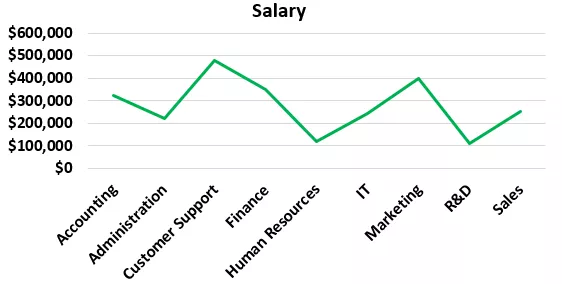
Cambia il colore della linea e i colori dei caratteri.

Copia l'immagine sottostante da Internet per eccellere.

Seleziona ora il marcatore di linea.

Dopo aver selezionato i marker per incollare l'immagine copiata.

Ora puoi aggiungere elementi extra al grafico secondo il requisito.








